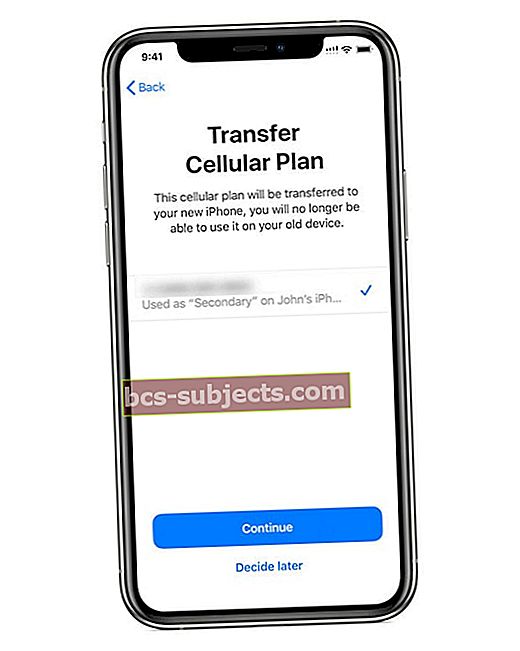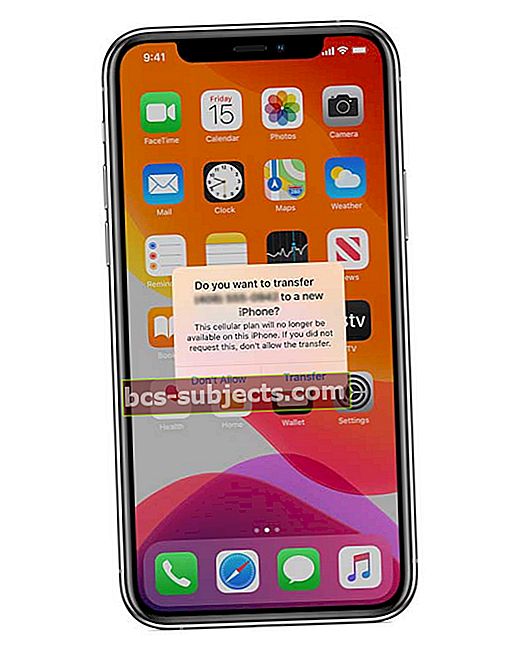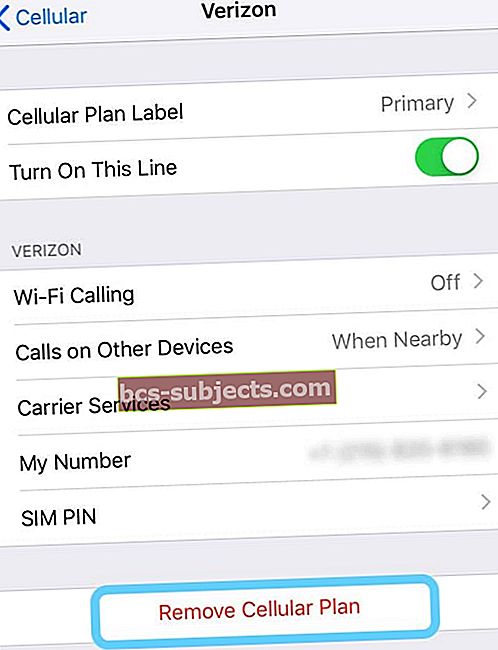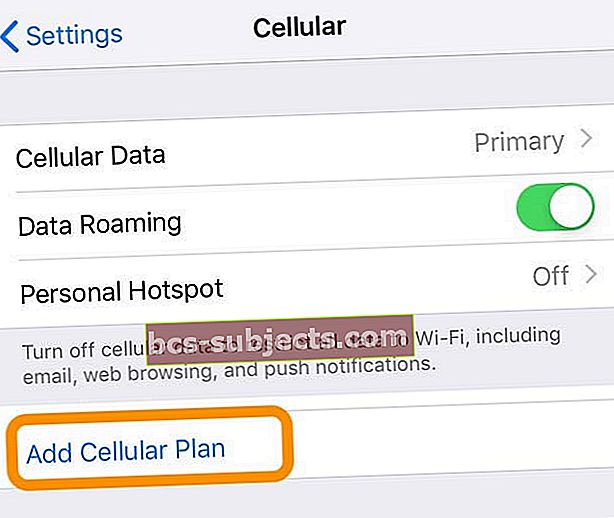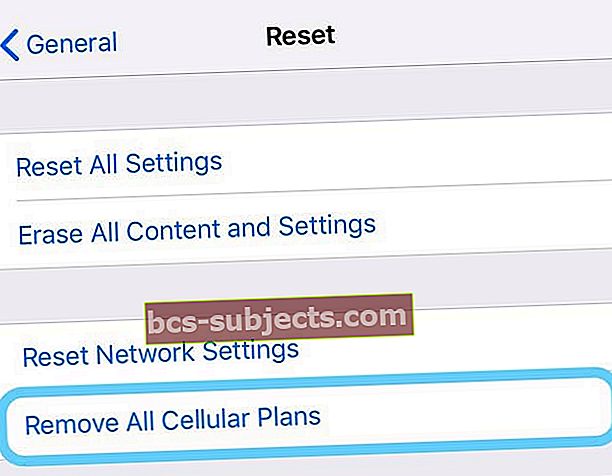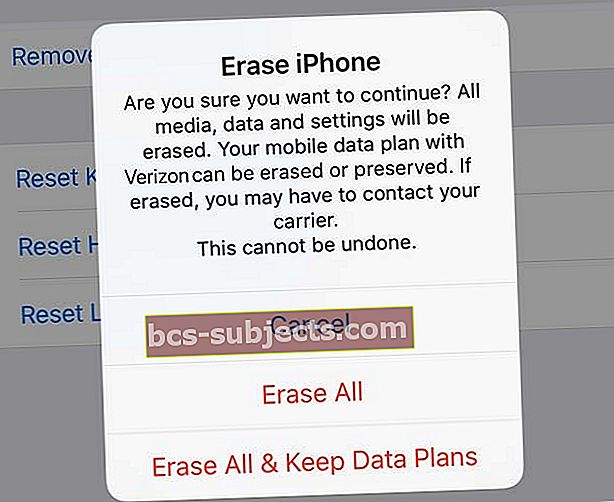Mietitkö, kuinka vaihdat eSIM: n laitteesta toiseen? Saatko uuden iPhonen, mutta et ole varma, kuinka eSIM voidaan siirtää vanhasta iPhonesta uuteen iPhoneen? Etkö löydä ohjeita tai selvittää, kuinka eSIM-tiedostosi siirretään uuteen puhelimeen? Jos näin on, et ole yksin!
Suurin osa meistä siirtyy iPhonesta uuteen iPhoneen joka vuosi tai muutaman vuoden, joten luulisi, että tämä ei olisi iso juttu. Mutta ilmeisesti se on! On helvettiä paljon helpompaa siirtää fyysinen SIM-kortti iPhonesta iPhoneen kuin käsitellä eSIM-korttien vaihtoa.
Valitettavasti ei ole kovin selvää, miten siirrät eSIM-tiedostoja iPhonen välillä tai onko eSIM: ää edes mahdollista käyttää uudelleen! Ja tämä epäselvyys jättää sotkua sellaisille ihmisille kuin me, jotka käyttävät eSIM-koodia ensisijaiseen numeroonsa ja pitävät fyysisen SIM-korttipaikan auki yritystarkoituksiin tai ulkomaille matkustettaessa.
Sen sijaan eSIM-siirroissa on paljon kysymyksiä eikä vastauksia
- Täytyykö meidän tehdä matka operaattorimme lähikauppaan, ottaa yhteyttä sen tekniseen tukitiimiin vai hankkia uusi eSIM-aktivointikortti?
- Voimmeko käyttää uudelleen samaa QR-koodia, jota käytimme aiemmin siirtämään eSIM-palvelun toiseen iPhoneen, kuten fyysisen SIM-kortin vaihtaminen?
- Siirtääkö iPhone automaattisesti eSIM: n uuteen laitteeseen, kun asetamme sen ensimmäisen kerran?
- Sisältyvätkö eSIM-asetukset, kun palautat varmuuskopion uuteen iPhoneen?
Tällä hetkellä ei ole selkeää menettelyä eSIM: ien vaihtamiseksi puhelimien välillä
Koska SIM-korttia ei ole, se ei ole niin yksinkertainen kuin vaihto. Ilman fyysistä korttia et voi vain siirtää eSIM-puhelinta puhelimeen. Tällä hetkellä kumpikaan Apple tai mikään suurimmista operaattoreista ei anna ohjeita eSIM-palvelun siirtämiseen.
Noudata näitä nopeita vinkkejä siirtääksesi eSIM-muistisi vanhasta iPhonesta uuteen iPhoneen
- Päivitä iOS hyödyntämään QuickStart eSIM -siirtoa (on käytettävä iOS 13.1++ molemmissa iPhoneissa)
- Avaa uudella iPhonellasi Asetukset> Matkapuhelin> Lisää solukkopaketti. Napauta eSIM-suunnitelmaasi, jos se on luettelossa, lisätäksesi sen
- Yritä skannata QR-koodi, jonka operaattorisi antoi sinulle aiemmin. Jos sinulla on alkuperäinen QR-koodi, jota käytit eSIM: n määrittämiseen, yritä käyttää sitä - se toimii joillekin ihmisille, mutta ei useimmille
- Avaa operaattorin iPhone-sovellus ja asenna eSIM-suunnitelma sovelluksen avulla
- Ota yhteyttä operaattoriin (jos soitat heille, käytä toista puhelinta kuin siirrettävä eSIM-puhelin)
- Vahvista henkilöllisyytesi
- Anna operaattorillesi uuden iPhonen digitaalinen IMEI-numero
- Yhdistä uusi iPhone WiFi-verkkoon
- Skannaa uusi QR-koodi uuteen iPhoneen uuden iPhonen Add Cellular Plan -sovellukseen
Tässä on tietoja eSIM-moduulien vaihtamisesta iPhonesta uuteen iPhoneen
- Jotkut operaattorit tukevat nyt matkapuhelimesi automaattista siirtämistä QuickStart-ominaisuuden kautta. Pika-aloitus antaa sinun siirtää eSIM-tiedostosi iPhone XS: stä, iPhone XS Maxista, iPhone XR: stä ja uudemmasta uuteen iPhoneen, kun käytät iOS 13.1: ää tai uudempaa molemmissa laitteissa
- IPhonen varmuuskopio (iCloud, iTunes tai Finder) ei sisällä eSIM-tietoja joten se ei sisälly tietoihin, kun asetat uuden iPhonen ensimmäisen kerran tai kun palautat sen varmuuskopiosta. Jotkin operaattorit tukevat kuitenkin iOS 13.1+ -käyttöjärjestelmässä eSIM-tiedostojen siirtämistä QuickStart-automaattisen asennusprosessin aikana
- Useimmat operaattorit vaativat sinua saamaan uusi eSIM QR-koodi kun päivität uuteen iPhone-malliin
- Kun siirrät eSIM-kortteja iPhonesta iPhoneen, varmista, että olet liittänyt uuden iPhonen WiFi-verkkoon ja varmista, että se on yhteydessä Internetiin
- Vain eSIM: ää (ei fyysistä SIM-korttia) käyttäville ihmisille monien oli ensin asetettava fyysinen SIM-kortti operaattorinsa kanssa ja siirrettävä sitten numero fyysiseltä SIM-kortilta eSIM: ään - tämä vaatii jälleen operaattoriltasi syöttöä ja apua
- Jotkut ihmiset ovat onnistuneesti käyttäneet alkuperäistä eSIM-QR-koodiaan uudelleen
- Kun eSIM-solukkopakettisi on aktivoitu uudessa iPhonessa, vanhan iPhonen suunnitelma deaktivoituu automaattisesti - joten sinun ei tarvitse tehdä mitään vanhemmalla iPhonella
Meillä ei ole kaikkia vastauksia!
Koska eSIM on melko uusi iPhone-laitteille ja ihmiset ovat vasta siirtymässä eSIM-tukea tarjoavien laitteiden välillä, on paljon tuntemattomia siitä, kuinka parhaiten siirtää nämä sähköiset SIM-kortit.
Jos huomaat prosessin, joka toimii sinulle, ilmoita siitä meille kommenteissa ja maksa se eteenpäin. Olemme kaikki tässä yhdessä!
Siirrä eSIM automaattisesti uuteen iPhoneen QuickStartin avulla
Kun käytät Pika-aloitus uuden iPhonen määrittämiseksi saatat nähdä viestin Siirrä solukkosuunnitelma(tällä hetkellä vain jotkut operaattorit tukevat tätä ominaisuutta.)
- Napauta numeroita, jotka haluat siirtää vanhasta iPhonesta uuteen iPhoneen
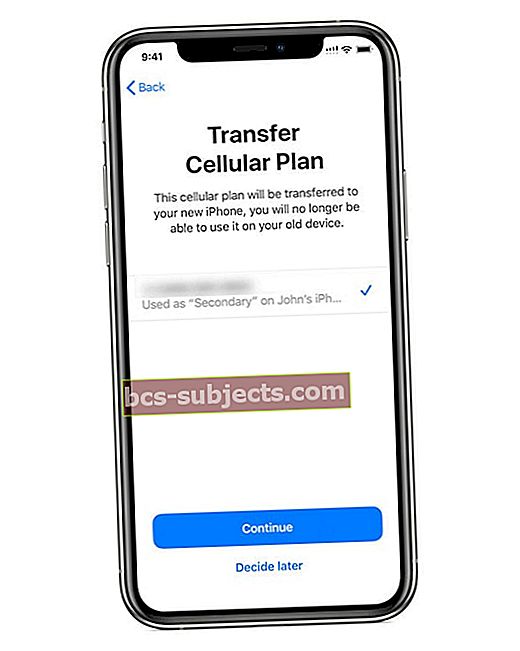
- Napauta Jatkaa
- Siirrä palvelu noudattamalla näytön ohjeita
- Soita uudella iPhonellasi ja tarkista sen matkapuhelinyhteydet, ennen kuin poistat matkapuhelinsuunnitelman edellisestä iPhonesta
- Kun eSIM-solukkosuunnitelmasi on aktiivinen uudella iPhonellasi, iOS deaktivoi sen automaattisesti edellisellä iPhonellasi
Yritä siirtää eSIM-muistisi, kun olet määrittänyt uuden iPhonen
Jos sinulla on sekä vanha iPhone saatavilla että olet jo määrittänyt uuden iPhonen, voit yrittää siirtää eSIM-palvelusi tarkistamalla siirron vanhalla laitteellasi.
- Avaa uudella iPhonellasi Asetukset> Matkapuhelin> Lisää solukkopaketti
- Jos eSIM-pakettisi on luettelossa, napauta Lisää matkapuhelinpaketti näytön alareunassa
- Jos et näe eSIM-luetteloasi, tarkista, että olet kirjautunut sisään samalla Apple ID: llä
- Etsi edellisestä iPhonestasi viesti, jossa kysytään, haluatko siirtää eSIM-puhelinnumerosi uuteen puhelimeesi
- Napauta Siirtää hyväksyä
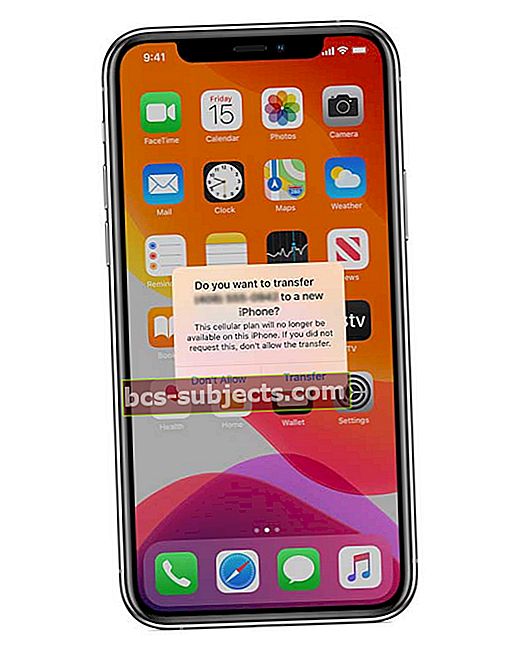
- Jatka asettamalla vanha iPhone uuden iPhonen viereen
- Jos uudessa iPhonessasi näkyy banneri, jonka avulla operaattorin matkapuhelinsuunnitelma on valmis, napauta sitä ja jatka
- Sinut ohjataan operaattorisi verkkosivulle suorittamaan eSIM-palvelun siirto loppuun
Kun siirto on valmis, soita uudelle iPhonelle puhelun varmistaaksesi, että se toimii, ennen kuin poistat matkapuhelintasuunnitelman edellisestä iPhonesta.
Eikö vanhaa iPhonea ole saatavilla?
Jos sinulla ei ole enää aiempaa iPhonea, et voi käyttää QuickStart-ominaisuuksia. Kokeile sen sijaan alla olevia vinkkejä tai ota yhteyttä operaattoriin eSIM-suunnitelman siirtämiseksi.
Onko sinulla vielä eSIM: n QR-koodi ja rakastatko DYI: tä? Kokeile
Jos rakastat tehdä sitä itse JA säilytit tiedot ja QR-koodin, jotka sait alun perin eSim-sovelluksen määrittämiseen vanhaan puhelimeen, jotkut ihmiset ovat käyttäneet tätä QR-koodia onnistuneesti uuden puhelimen eSIM-palvelun määrittämiseen.
Varmista, että poistat fyysisen SIM-kortin, joka on valmiiksi pakattu uuden iPhonen mukana. Skannaa sitten eSIM QR-koodi, jonka operaattorisi alun perin lähetti uudelle iPhonellesi.
Tämä prosessi ei toimi kaikille operaattoreille, joten katsokaa alkuperäistä QR-koodia ja tarkista, että siinä lukee jotain "tämä ainutlaatuinen QR-koodi on tarkoitettu kertakäyttöiseksi vain yhdelle laitteelle". Jos näet tämän viestin tai jotain vastaavaa, siirry vaiheisiin ja ota yhteyttä operaattoriin.

Mutta jos sinulla on alkuperäiset QR-tiedot etkä näe mitään kieltä siitä, että se toimisi vain yhden kerran yhdelle laitteelle, poista ensin eSIM-matkapuhelinsuunnitelma vanhasta puhelimesta ja yritä sitten skannata QR-koodi uudella iPhonellasi.
Ihmiset, jotka kokeilivat tätä prosessia, joutuivat odottamaan 5 minuutin ja 24 tunnin välillä matkapuhelinsuunnitelman poistamisen välillä vanhasta puhelimesta, ennen kuin se aktivoitui onnistuneesti uudessa puhelimessaan.
ESIM-solukkosuunnitelman poistaminen
- MeneAsetukset> Matkapuhelin(tai mobiili)
- AllaSolukkosuunnitelmat, napauta eSIM-palvelua
- Napauta Poista matkapuhelinsuunnitelma
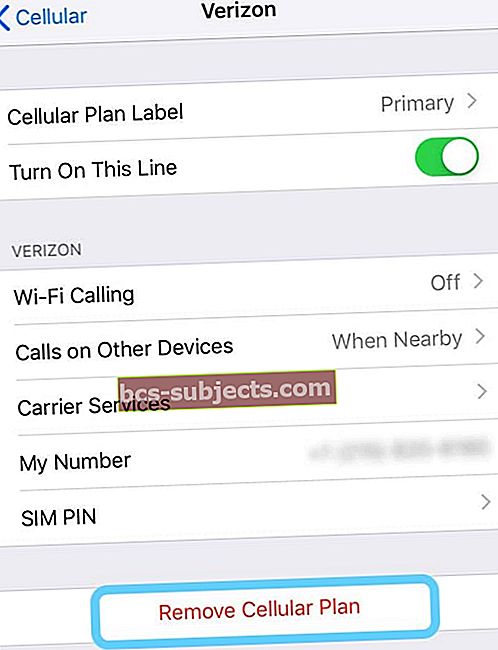
Jos päätät poistaa kaiken sisällön ja asetukset vanhasta laitteesta, voit myös poistaa eSIM-muistisi samanaikaisesti valitsemalla Pyyhi kaikki vaihtoehto. 
ESIM: n poistaminen laitteesta ei peruuta eSIM: n matkapuhelinpakettia. Jos haluat peruuttaa eSIM-palvelun, sinun on otettava yhteyttä operaattoriin.
Kun olet poistanut eSIM: n vanhasta iPhonesta, aktivoi se uudella iPhonella
Kuten edellä mainittiin, ihmiset, jotka suorittivat tämän siirron onnistuneesti, odottivat 5 minuutin ja 24 tunnin välillä eSIM: n poistamisen jälkeen ennen aktivointia uudella iPhonella. Jos aika on sinulle tärkeä tekijä, suosittelemme ottamaan yhteyttä operaattoriin.
Et voi skannata QR-koodia olematta yhteydessä WiFi-verkkoon
Varmista ennen QR-koodin skannaamista, että uusi iPhone on yhdistetty WiFi-verkkoon ja varmista, että se muodostaa yhteyden Internetiin. QR-koodi toimii vain, kun puhelin muodostaa yhteyden Internetiin ja pystyy käsittelemään QR-koodin operaattorin palvelimien kautta.
- Poista fyysinen SIM-kortti uuden iPhonen mukana tullut kortti, jos sellainen on (ohita tämä vaihe, jos puhelimessa ei ole SIM-korttia)
- Mene asetukset
- Valitse Matkapuhelin- tai mobiilidata
- Valitse Lisää matkapuhelinpaketti
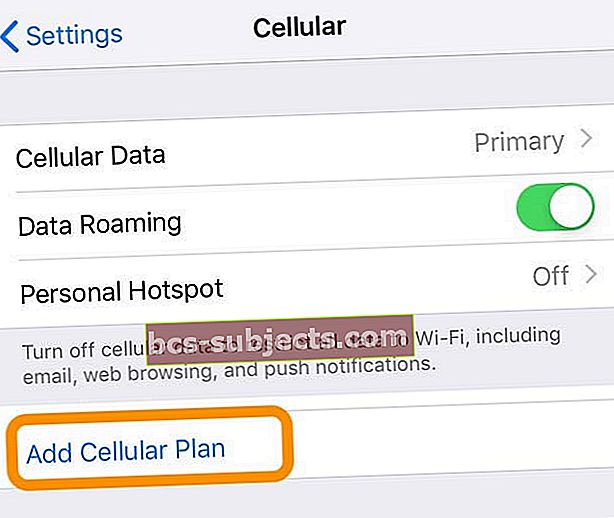
- Skannaa QR-koodi

- Syötä vahvistuskoodi tarvittaessa operaattorisi tarjoama
Paras vaihtoehto useimmille meistä: ota yhteyttä operaattoriin vaihtaaksesi eSIM-laitteita laitteiden välillä
Jos sinulla ei ole alkuperäisiä QR-kooditietoja, tarkista, että operaattori määrittää, että voit käyttää QR-koodia vain kerran yhdessä laitteessa, tai yritit käyttää sitä, mutta saat virheilmoituksen siitä, että Cellular-suunnitelmaa ei voida lisätä koska koodi ei ole enää voimassa, paras vaihtoehto on ottaa yhteyttä operaattoriin tai käydä siellä.
Jos he kysyvät, miksi tarvitset uuden eSIM: n?
- Kerro heille, että haluat nykyisen eSIM-laitteen vaihdon
- Olet vaihtamassa tai päivittämässä nykyistä iPhoneasi toiseen eSIM-yhteensopivaan iPhoneen
Kun yritimme vaihtaa Verizon eSIM -palvelumme iPhone XR: stä iPhone 11: een, vaikka meillä oli alkuperäinen QR-koodi, emme pystyneet asettamaan sitä uudelle iPhonelle.
Hanki uusi QR-koodi uudelle laitteellesi
Viime kädessä useiden epäonnistuneiden yritysten jälkeen otimme yhteyttä Verizonin asiakaspalveluun ja kerrottiin, että tarvitsimme Verizon eSIM -palvelun avulla uuden QR-koodin eSIM: n siirtämiseksi uudelle iPhone 11: lle. Voisimme joko mennä kauppaan tai ottaa yhteyttä Verizonin tekniseen tukeen.
Joten päädyimme soittamaan asiakaspalveluun toisella puhelimella ja pyytämään omistautunutta eSim-teknisen tuen jäsentä auttamaan meitä
Jos soitat operaattorillesi, varmista, että soitat puhelimesta, jota ei ole yhdistetty eSIM-palveluun - ei vanhalta iPhonelta eikä uudelta iPhonelta. Tämä on tärkeä askel saadessasi eSIM-palvelusi uuteen laitteeseen.
Sitten pyysimme heitä vaihtamaan eSIM-palvelumme uuteen iPhoneen säilyttäen samalla puhelinnumeron ja palvelun, joka tällä hetkellä liittyy eSIM: ään.
Vahvistimme henkilöllisyytemme tekstiviestillä vanhaan iPhoneen ja annoimme sitten uuden iPhone 11: n eSIM Digital IMEI: n ja puhelimen MEID-numerot. 
Myöhemmin meille lähetettiin uusi QR-koodi käytettäväksi iPhone 11: ssä.
Etkö edelleenkään voi siirtää eSIM-korttiasi uuteen iPhoneen?
Jos olet käynyt läpi kaikki vaiheet operaattorisi kanssa ja se ei vieläkään toimi, sinun on todennäköisesti ensin aktivoitava puhelinnumerosi fyysisen SIM-kortin avulla uudessa iPhonessasi ja SEN sitten siirrettävä se uuden iPhonen eSIM: ään.
Kyllä, se on tuskallinen prosessi. Ja se on parasta tehdä operaattorisi teknisen tukitiimin kautta.
Vaihe 1: Aktivoi uuden iPhonen fyysinen SIM-korttisi nykyisellä eSIM-puhelinnumerollasi
Vaihe 2: Siirrä uuden iPhonen fyysinen SIM-kortti eSIM-muistiin
Nähdään viesti käyttäjälle Siirrä matkapuhelinpaketti?
Suunnitteletko vanhan eSIM-yhteensopivan iPhonen myyntiä, lahjoittamista tai kauppaa?
Varmista, että poistat eSIM-tiedot vanhasta iPhonesta!
ESIM: n poistaminen
- Sinun täytyy mennä sisään Asetukset> Yleiset> Nollaa
- Napauta Poista kaikki tietosuunnitelmat
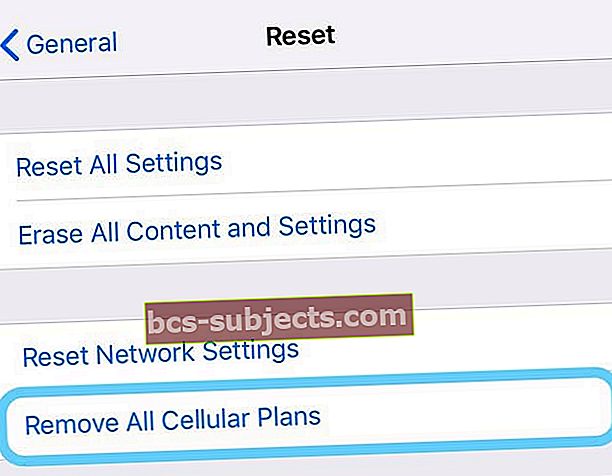
- Tai valitse Poista kaikki sisältö ja asetukset ja napauta Pyyhi kaikki
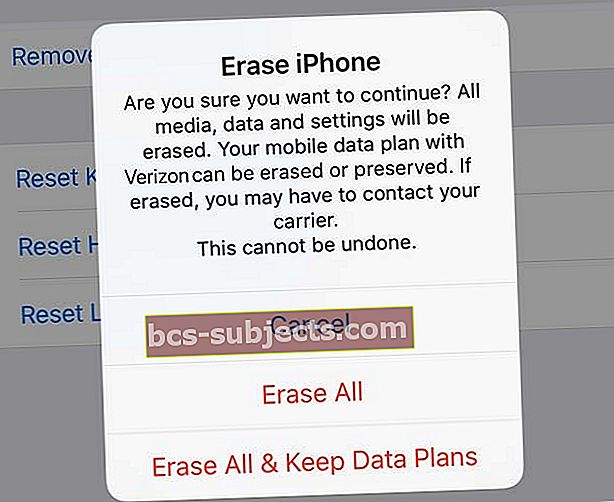
Suorita myös seuraavat vaiheet, ennen kuin luovutat iPhonen
- Sammuta Find My iPhone sisään Asetukset> Apple ID> iCloud> Etsi oma
- Poista Apple Watchin pariliitos tarvittaessa
- Kirjaudu ulos iCloudista ja iTunes & App Storesta
- Poista kaikki henkilökohtaiset tietosi. Yleiset> Nollaa> Poista kaikki sisältö ja asetukset
- Jos vaihdat muihin kuin Applen laitteisiin, rekisteröi iMessage ja FaceTime
Lukijan vinkit 
- Käytän Verizon eSIMiä iPhonelleni. Ainoa asia oli poistaa uudessa iPhone 11 Prossa oleva Verizon-SIM-kortti (fyysinen) ja skannata uudelleen eSIM-QR-koodi, jonka Verizon alun perin lähetti uudelle iPhone 11 -laitteelleni. Se toimi kuin viehätys ja en tarvinnut saadaksesi uuden QR-koodin Verizonilta ollenkaan.
- Pysähtyi paikallinen AT&T -kauppa heti ottaessani uuden iPhone 11: n. He vaihtivat eSIM-muistini nopeasti iPhone XR: stä uuteen iPhone 11: eeni - kesti vain muutama minuutti ja valmis!
- On hyvä tarkistaa operaattorisi verkkosivusto, onko tilissäsi lueteltu IMEI-tunnus eSIMiä varten. Jos näin on, voit käyttää eSIM QR-koodia uudelleen. Minulle käytän Verizonia ja IMEI oli eSIM-laitteelleni, joten käytin samaa QR-koodia uudelleen. Poista ensin fyysinen SIM-kortti uudesta iPhonesta, lisää matkapuhelinsuunnitelma, skannaa alkuperäinen QR-koodi, jonka Verizon lähetti, kun vaihdoin ensin eSIM-muotoon, ja uusi iPhone 11 päivitettiin muutamassa minuutissa. Ja vain muutamassa sekunnissa aktivointiviestit ilmestyivät! Minun ei tarvinnut soittaa tai käydä Verizonin kanssa lainkaan - kiitos jumalalle!
- Yritin käyttää QR-koodiani uudelleen, mutta sain virheen sanomalla, että QR-koodi ei enää kelpaa. Ilmeisesti QR-koodit vanhenevat jossain vaiheessa